Cuando conecta Outlook 2023 a Gmail, no es necesario que revise sus correos electrónicos utilizando Gmail únicamente. Acceder a su correo electrónico usando Outlook es más fácil que nunca, ya sea usando su computadora o su dispositivo Android. Puede utilizar todas las funciones interesantes que ofrece Outlook, como fijar sus correos electrónicos en la parte superior de la lista, algo que actualmente no puede hacer en Gmail. Continúe leyendo para aprender cómo comenzar a revisar su Gmail usando Outlook.
Conecte Outlook 2023 a Gmail con estos pasos fáciles de seguir
Nota: Esta guía le mostrará cómo conectar Gmail a Outlook usando una computadora con Windows 11.
Dado que no hay una cuenta de Gmail asociada con la aplicación Outlook, lo primero que deberá hacer cuando inicie Outlook en su computadora con Windows es ingresar la dirección de correo electrónico. Es posible que ya veas el asociado a tu cuenta de Microsoft, pero si quieres agregar otro, puedes hacerlo.
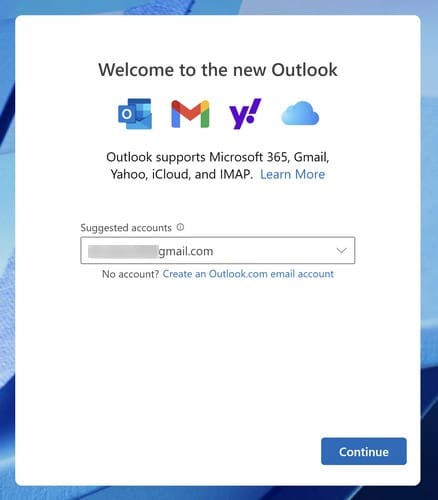
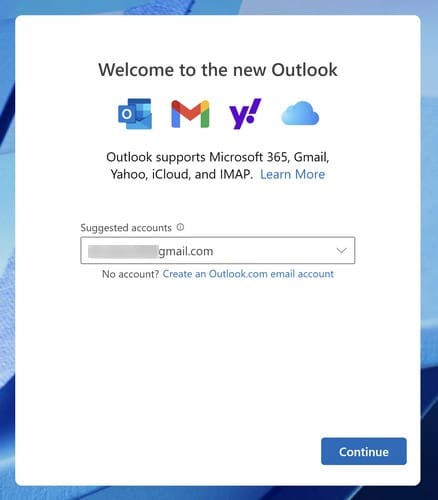
En la página siguiente, haga clic en el azul botón continuar. Debes iniciar sesión en tu cuenta de Gmail, así que ten a mano tu contraseña. Deberá ingresar un código si la autenticación de dos factores está habilitada para Gmail.
Asegúrate de leer la información que Microsoft te muestra en cada paso. Verá información como por ejemplo cómo
Se respeta su privacidad y, para continuar, haga clic en el botón azul Siguiente en la parte inferior derecha. También se le preguntará si desea compartir datos de uso y diagnóstico opcionales. Elija una opción y haga clic Aceptar. Después de hacer clic en el último botón, ahora podrá acceder a su cuenta de Gmail desde la aplicación Outlook.
Verá la cuenta de Gmail en la columna de la izquierda. Haga clic en la flecha a la izquierda de su dirección de Gmail para ver los elementos enviados, los elementos eliminados, los archivos y las carpetas que haya creado. Para darle a su bandeja de entrada de Outlook un aspecto más limpio, haga clic en la flecha que ahora apunta hacia abajo para ocultar todas las opciones.
Cómo agregar más cuentas de Gmail a Outlook
La mayoría de los usuarios de Gmail tienen varias cuentas de Gmail. Podrás tener uno para trabajo y otro para uso personal. Si desea agregar otra dirección de correo electrónico, haga clic en la opción Agregar cuenta debajo de la cuenta de Gmail ya agregada.
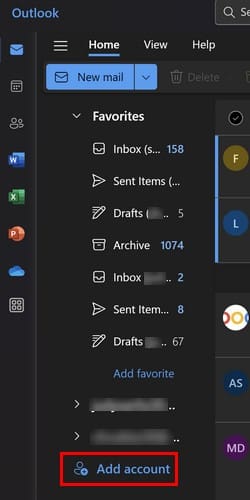
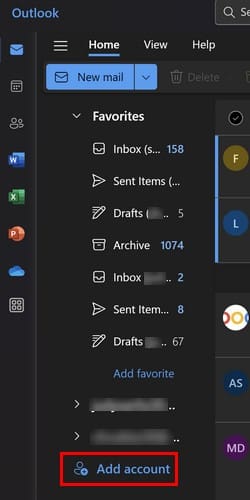
Qué hacer si no puedes agregar una cuenta de Gmail
Durante las pruebas, no se encontraron problemas al seguir los pasos mencionados anteriormente. Pero si no puede agregar su cuenta de Gmail, debe habilitar la descarga POP y enciende acceso IMAP. Para hacer esto, abra su navegador favorito e inicie sesión en su cuenta de Gmail. Clickea en el rueda dentada arriba a la derecha.
Seleccionar Ver todas las configuraciones y haga clic en el Pestaña Redirección y POP/IMAP. Para descargar POP, haga clic en Habilite POP para todos los mensajes (incluso aquellos ya descargados). También puedes elegir la opción de correo que llega ahora, pero con la primera opción podrás acceder a todos tus correos.
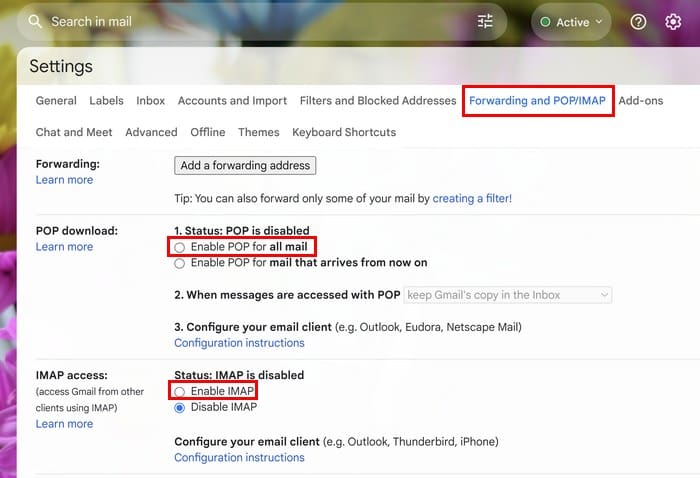
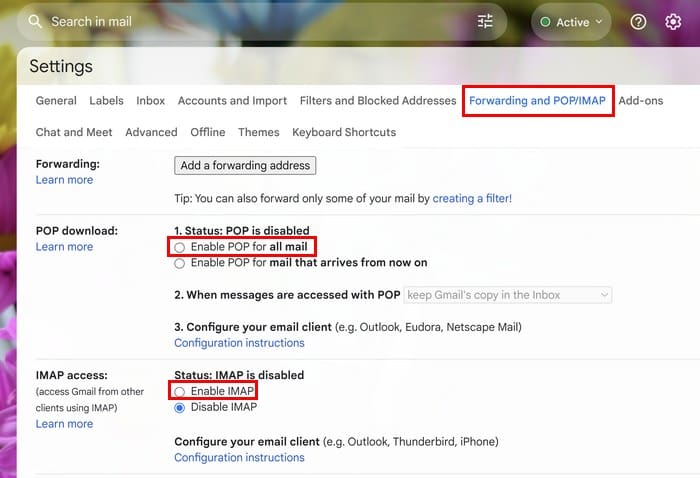
En la sección Acceso IMAP, haga clic en el icono Habilitar IMAP opción. No olvides hacer clic en el Guardar cambios en la parte inferior cuando haya terminado de realizar estos cambios. Repita los pasos mencionados anteriormente para agregar su dirección de Gmail a la aplicación Outlook.
Cómo eliminar la cuenta de Gmail de la aplicación Outlook para Windows
Para eliminar una cuenta, abra Outlook y haga clic en el botón rueda dentada abrir configuraciones. Clickea en el Pestaña de cuentas y el Administrar botón para la cuenta. El botón Eliminar estará ubicado debajo de los detalles de la cuenta. El último paso sería eliminar la cuenta de este dispositivo o de todos los dispositivos.
Cómo conectar Outlook 2023 a Gmail en Android
Ahora que ha agregado su cuenta de Gmail a la aplicación Outlook en Windows, puede hacer lo mismo en la aplicación de Android siguiendo estos pasos. Descargar el aplicación de perspectiva desde Google Play si aún no lo has hecho. Una vez instalada la aplicación, verá la página Bienvenido a Outlook. Seguir adelante Agregar una cuentaseguido por Agregar una cuenta de Google botón.
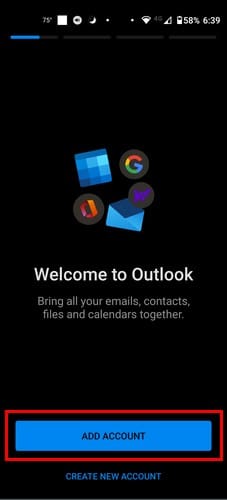
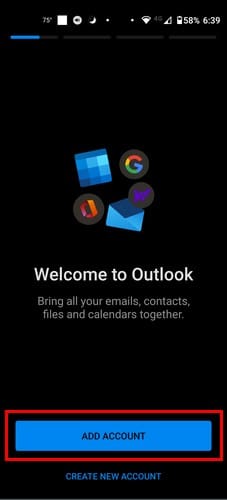
Outlook le mostrará una lista de las cuentas de Gmail que ya tiene en su dispositivo Android. Elija uno de la lista y lea atentamente lo que permite que Outlook lea al acceder a su cuenta. Cuando deslizas hacia abajo, toca el ícono botón permitir. Outlook le preguntará si desea agregar otra cuenta. Si lo hace, presione el botón Agregar; de lo contrario, toque la opción Quizás más tarde.
Cuando toque la opción Quizás más tarde, accederá a su bandeja de entrada de Outlook para ver todos sus correos electrónicos. Si desea agregar otra cuenta en el futuro, toque el ícono de Google en la parte superior izquierda y toque el engranaje para ir a Configuración.
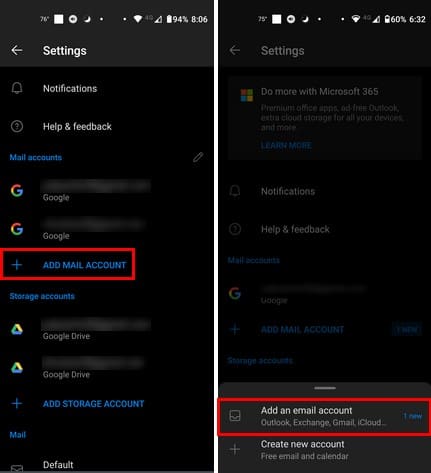
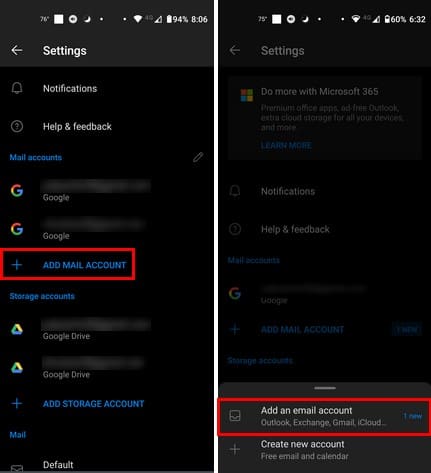
presione el Agregar una cuenta de correo electrónico opción y el Agregar una cuenta de correo electrónico opción. Si agregó una cuenta distinta a la dirección de correo electrónico de su cuenta de Microsoft, verá este correo electrónico como una sugerencia para agregar un correo electrónico. Pero para agregar otra cuenta, toque Ignorar esta cuenta. Repita el proceso que acaba de completar para agregar la cuenta adicional. Cuando envíe su primer correo electrónico, considere agregar un emoji en Outlook.
Cómo cambiar entre cuentas
Como solo puedes ver una bandeja de entrada a la vez, puedes cambiar entre cuentas tocando la imagen de perfil en la parte superior izquierda. Toca la cuenta que deseas ver y listo.
Cómo eliminar una cuenta de Gmail de Outlook en Android
Para eliminar una cuenta de Gmail, toque la imagen de perfil en la parte superior izquierda, seguida del engranaje. En la sección Cuentas de correo electrónico, seleccione la cuenta que desea eliminar. Elija la opción Eliminar cuenta.
Conclusión
Limpiar tu bandeja de entrada es mucho más fácil cuando tienes todas tus cuentas de Gmail en un solo lugar. Microsoft ya ha anunciado que en 2024 reemplazará la aplicación Windows Mail por Outlook, por lo que es mejor que te acostumbres a usar la aplicación. En la aplicación Windows Outlook, es más fácil ver todos los correos electrónicos de diferentes cuentas, pero debes seguir algunos pasos adicionales con Android. ¿Cuántas cuentas de Gmail has agregado? Comparta sus pensamientos en los comentarios a continuación y no olvide compartir el artículo con otras personas en las redes sociales.